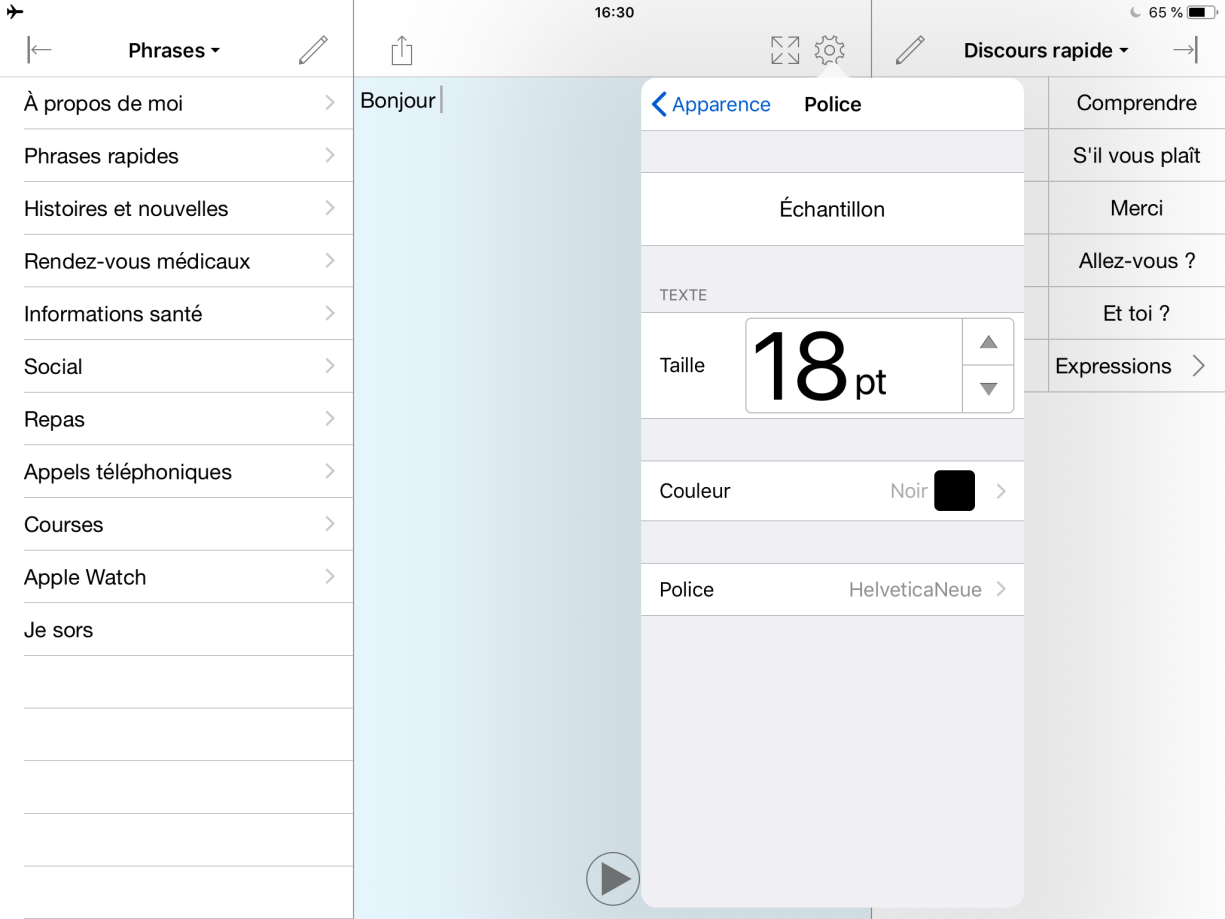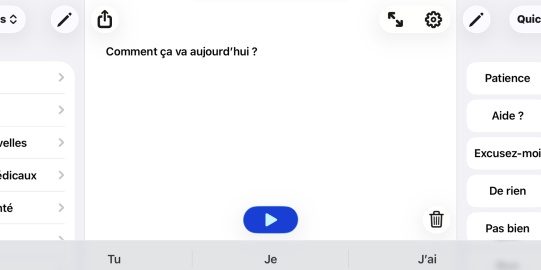Modifier le Bloc-notes
- Allez dans Options
 situé dans la barre d'outils.
situé dans la barre d'outils.
- Allez dans Apparence.
De nombreuses options sont disponibles pour modifier l'apparence du Bloc-notes.
Modifier la taille du texte, la couleur et la police de caractères
Touchez Police. Vous pouvez paramétrer ici la taille du texte, la couleur et la police de caractères utilisées pour les messages saisis dans le Bloc-notes.
Vous pouvez également modifier la taille du texte en mode Plein écran, et modifier la couleur de fond du Bloc-notes.